Escaneado (almacenamiento en una carpeta compartida o un servidor FTP)
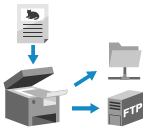 | Puede escanear un original y guardar los datos escaneados en una carpeta compartida de un ordenador o en un servidor FTP. Esto resulta útil para compartir a través de una red los datos escaneados de un documento en papel. |
Preparativos necesarios |
Registre la información para acceder a la carpeta compartida y/o al servidor FTP en la Libreta de direcciones del equipo. Preparativos para guardar los datos escaneados en un carpeta compartida Preparativos para guardar los datos escaneados en un servidor FTP |
1
Coloque el original. Colocación de originales
2
En el panel de control, pulse [Lectura] en la pantalla [Inicio]. Pantalla [Inicio]
Aparece la pantalla de selección del tipo de escaneado.
3
Pulse [Archivo].
Aparece la pantalla de escaneado.
4
En la pestaña [Especificar destino], especifique el destino. Especificación de destinos

 Si solo puede especificar [E-mail propio como destino]
Si solo puede especificar [E-mail propio como destino]
Si el destino de envío está restringido debido a la configuración de autenticación de la función Enviar, no puede especificar otro destino. Para obtener información detallada, póngase en contacto con el administrador.
5
Configure las opciones de escaneado en la pestaña [Opciones de envío]. Opciones de escaneado

Los datos escaneados se guardan con el siguiente nombre de archivo. También puede usar la pestaña [Opciones de envío] para añadir una cadena personalizada específica al inicio. Configuración de la combinación/división de archivos
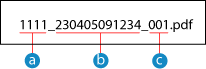
 Número de gestión de comunicaciones
Número de gestión de comunicaciones Fecha de almacenamiento (en este ejemplo, "5 de abril de 2023, 9:12:34")
Fecha de almacenamiento (en este ejemplo, "5 de abril de 2023, 9:12:34") Número de secuencia de archivo (si solo hay un archivo: "001")
Número de secuencia de archivo (si solo hay un archivo: "001")6
Pulse [Iniciar B/N] o [Iniciar Color].
Se iniciará el escaneado del original.
Para escanear el original en blanco y negro, pulse [Iniciar B/N]; para escanear en color, pulse [Iniciar Color].
Para cancelar el escaneado, pulse [Cancelar]  [Sí]. Cancelación del escaneado
[Sí]. Cancelación del escaneado
 [Sí]. Cancelación del escaneado
[Sí]. Cancelación del escaneadoAl terminar de escanear, se guardan los datos escaneados. Utilice [Monitor de estado] para ver el registro y el estado de almacenamiento. Comprobación del estado de envío y almacenamiento y del registro de los datos escaneados
 Si aparece [Confirmar destino]
Si aparece [Confirmar destino]
Compruebe que el destino es correcto y pulse [Empezar a leer].
 Si aparece [Leer siguiente original]
Si aparece [Leer siguiente original]
Cuando se coloca un original en el cristal de copia y se escanea en formato PDF o TIFF, se muestra la pantalla para escanear más originales.
Si desea seguir escaneando originales, colóquelos sobre el cristal de copia y pulse [Leer siguiente original].
Una vez finalizado el escaneado de todos los documentos, pulse [Empezar envío] o [Visual. y enviar].
Si desea seguir escaneando originales, colóquelos sobre el cristal de copia y pulse [Leer siguiente original].
Una vez finalizado el escaneado de todos los documentos, pulse [Empezar envío] o [Visual. y enviar].
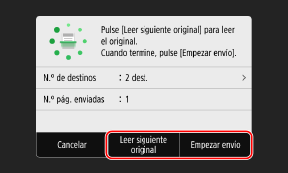
* Si el original tiene páginas de diferentes tamaños, puede faltar parte de la imagen o esta puede escanearse a menor tamaño.
 Si aparece la pantalla de vista previa
Si aparece la pantalla de vista previa
Previsualice los datos escaneados antes de pulsar [Empezar envío].
Si hay páginas que no desea enviar, abra la página en cuestión y pulse [Eliminar página].
Si hay páginas que no desea enviar, abra la página en cuestión y pulse [Eliminar página].

 Si aparece [Monitor estado]
Si aparece [Monitor estado]
Para ver el registro y el estado de almacenamiento, pulse [Monitor estado]. Comprobación del estado de envío y almacenamiento y del registro de los datos escaneados
Al pulsar [Cerrar], aparece la pantalla de escaneado.
Al pulsar [Cerrar], aparece la pantalla de escaneado.
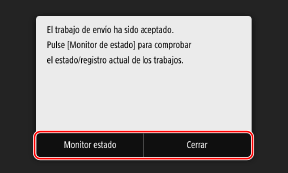
 Si aparece [Autenticación de archivo]
Si aparece [Autenticación de archivo]
Introduzca el nombre de usuario y la contraseña que se usarán para acceder a la carpeta compartida o al servidor FTP y, a continuación, pulse [Aplicar].